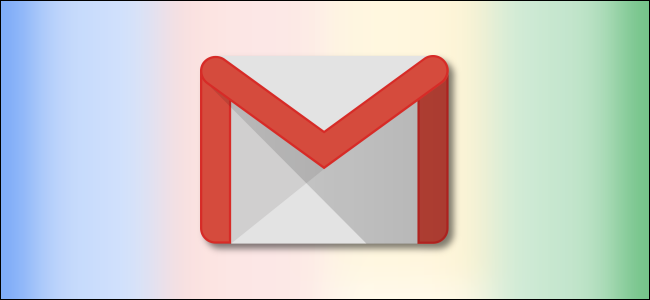
No vale la pena leer todos los correos electrónicos. Algunas las puedes bloquear , otras no. En lugar de ver que el recuento de no leídos aumenta, use este truco para marcar rápidamente los correos electrónicos como leídos sin abrirlos en Gmail.
Cómo marcar correos electrónicos como leídos en Gmail en la Web
Si está utilizando el sitio web de Gmail en su máquina Windows o Mac, puede marcar todos los correos electrónicos o correos electrónicos individuales como leídos.
Para marcar un solo correo electrónico como leído, coloque el cursor sobre el correo electrónico de su bandeja de entrada y luego seleccione el botón «Sobre».
![]()
El correo electrónico ahora aparecerá descolorido y el recuento de correos electrónicos no leídos disminuirá.
Para marcar varios correos electrónicos como leídos, use la herramienta «Seleccionar» del borde izquierdo de la lista de correos electrónicos. Haga clic en el icono «Marca de verificación» para todos los correos electrónicos que desea marcar como leídos.
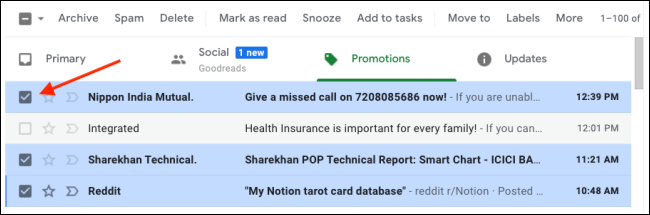
Si desea marcar todos los mensajes de correo electrónico en pantalla como leídos, haga clic en el icono «Marca de verificación» de la barra de herramientas superior. Se seleccionarán todos los correos electrónicos de la página actual. Utilice la opción «Seleccionar todas las conversaciones» para seleccionar todas las conversaciones en la Bandeja de entrada o la categoría.
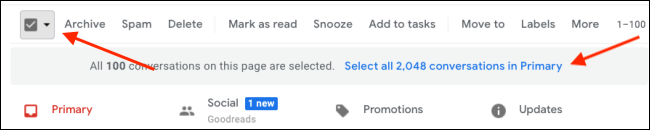
Después de hacer la selección, haga clic en el botón «Marcar como leído» de la barra de herramientas superior. Esto marcará todos los correos electrónicos seleccionados como leídos.

Para marcar correos electrónicos como no leídos, puede seleccionar los correos electrónicos y elegir el botón «Marcar como no leído» en la barra de herramientas.

Cómo marcar correos electrónicos como leídos en Gmail para iPhone y Android
La aplicación Gmail hace que sea increíblemente rápido y fácil marcar correos electrónicos como leídos, directamente desde su Bandeja de entrada. Es el mismo método para su iPhone , iPad o dispositivo Android .
Abra la aplicación Gmail y navegue hasta su Bandeja de entrada. Luego, toque la foto del remitente para un correo electrónico que desea marcar como leído. Puede seleccionar varios correos electrónicos de la misma manera.
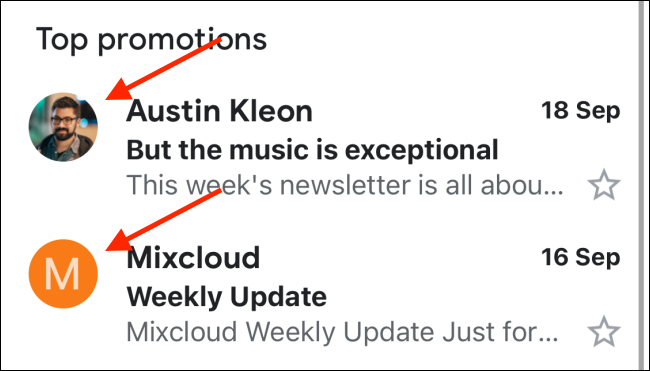
Una vez que haya seleccionado los correos electrónicos, toque el icono «Sobre» en la barra de herramientas superior.
![]()
Los correos electrónicos ahora se marcarán como leídos.
Si desea marcar los correos electrónicos como no leídos, seleccione los correos electrónicos nuevamente y toque el mismo icono de «Sobre».
![]()
¿Eres nuevo en Gmail? Aprenda todo lo que necesita saber sobre Gmail en nuestra guía completa de Gmail .


